Įdomu, kaip nustatyti tėvų kontrolę „iPhone“, „iPad“ ar „iPod Touch“? Reikia užblokuoti arba apriboti prieigą prie programų, svetainių ir turinio? Neieškokite daugiau nei apribojimai!
Jei savo iPhone, iPad ar iPod Touch dalijatės su vaikais ar kitais šeimos nariais ir draugais, tikriausiai naudojate apribojimų funkciją. Ši funkcija leidžia mums įdėti savo iDevices į Vaikų režimas, kur galime neleisti kitiems naudotojams (t. y. mūsų vaikams) neteisėtai įsigyti programų ir muzikos, žiūrėti suaugusiesiems skirto turinio ar naudoti konkrečias programas. Tačiau „iOS 12“ apribojimus nėra lengva rasti!
Turinys
-
Greiti patarimai
- susiję straipsniai
-
Kas atsitiko su „iOS 12“ apribojimais?
- Ekrano laikas yra nustatymas, o ne programa
- Kas yra „iPhone“ ar „iPad“ ekrano laikas?
- Ekrano laikas renka duomenis iš visų įrenginių
- Ekrano laikas apima visas tėvų kontrolės funkcijas iOS 12
-
Pirmą kartą atidarote ekrano laiką? Sąrankos apribojimai ir tėvų kontrolė
- Ar „iDevice“ skirtas tik jūsų vaikui? Pasirinkite Tai yra mano vaikas (įrenginys)
- Kai iDevice yra jūsų, bet ketinate juo bendrinti, pasirinkite This is My iPhone
- Jau naudojate ekrano laiką, bet reikia nustatyti apribojimus ir tėvų kontrolę?
- Ar turite šeimos dalijimosi planą?
- Norite išjungti apribojimus savo iPhone, iPad ar iPod Touch?
-
Norite išjungti ekrano laiką?
- Susiję įrašai:
Greiti patarimai 
Vykdykite šiuos trumpus patarimus, kad surastumėte ir atnaujintumėte „iPhone“ ir „iPad“ apribojimus
- Ekrano laiko nustatymuose raskite apribojimus.
- Atviras Nustatymai > Ekrano laikas ir bakstelėkite Turinio ir privatumo apribojimai
susiję straipsniai
- Dažnos „iOS 12“ problemos ir kaip jas išspręsti
- Kaip iš naujo nustatyti ekrano laiko kodą
- Kaip užrakinti programas į vaikų režimą
- Apribojimų įgalinimas iPad
Kas atsitiko su „iOS 12“ apribojimais?
Ilgiausią laiką apribojimai buvo mūsų „iDevice“ bendrųjų nustatymų dalis. Bet ne daugiau! Įdiegus ekrano laiką, iOS 12 viskas šiek tiek skiriasi.
Ekrano laikas yra nustatymas, o ne programa
Vienas iš labiausiai klaidinančių dalykų, susijusių su ekrano laiku, yra tai, kad tai nėra programa! Pagrindiniame ekrane nerasite įrenginio naudojimo laiko. Vietoj to, ekrano laikas yra jūsų nustatymų programos dalis (Nustatymai > Ekrano laikas.)
Kas yra „iPhone“ ar „iPad“ ekrano laikas?
„Apple“ sukūrė ekrano laiką, kad padėtų mums visiems geriau suprasti, kaip naudojame įrenginius ir leidžiame laiką juose.
Ekrano laikas sukuria išsamias veiklos ataskaitas, statistiką ir diagramas, kuriose suskirstytas bendras jūsų (ir visų šeimos narių) laikas. išleisti kiekvienai programų kategorijai (pvz., žaidimams, socialiniams tinklams, pramogoms, produktyvumui, skaitymui ir nuorodoms, kūrybiškumui ir pan. pirmyn.)

Ekrano laikas renka duomenis iš visų įrenginių
Ekrano laiko nustatymas suteikia tikslią „iDevice“ naudojimo momentinę nuotrauką, nes ji nustatyta visuose įrenginiuose, kuriuose prisijungta naudojant tą patį „Apple ID“.
Taigi, jei turite iPad arba iPod Touch ir iPhone, prijungtus prie to paties Apple ID, visa statistika yra sinchronizuojama ir atnaujinama tarp įrenginių, įskaitant programų naudojimą, paėmimus, pranešimus ir kt.
Norint rinkti visus šiuos duomenis, vienintelis reikalavimas yra tai, kad visuose jūsų įrenginiuose veiktų iOS 12 ar naujesnė versija.
Ekrano laikas apima visas tėvų kontrolės funkcijas iOS 12
Ekrano laikas yra turinio ir privatumo valdiklių skirtukas. Šioje vietoje Apple saugo ankstesnių iOS versijų apribojimų funkciją.
Norėdami pasiekti šiuos valdiklius, turite sukurti ekrano laiko kodą. Sukūrę jį galite apriboti veiklą, nustatymus ir turinį, kuris leidžiamas jūsų įrenginyje.
„Apple“ suteikia tėvams daug valdiklių, skirtų filtruoti turinį arba apriboti prieigą, todėl neskubėkite peržiūrėdami visus „iOS 12“ tėvų kontrolės pasiūlymus!
Pirmą kartą atidarote ekrano laiką? Sąrankos apribojimai ir tėvų kontrolė
Kai atidarote ekrano laiką (Nustatymai > Ekrano laikas > Įjungti ekrano laiką) pirmą kartą pasirinkite tėvų kontrolės parinktis 
Ar „iDevice“ skirtas tik jūsų vaikui? Pasirinkite Tai yra mano vaikas (įrenginys)
- Vykdykite ekrane pateikiamus nurodymus, kad nustatytumėte skirtingas ekrano laiko paslaugas, įskaitant prastovą, programų apribojimus ir turinį bei privatumą.
- Pasirinkite Ne dabar, jei jums nereikia nustatyti paslaugos arba nesate pasiruošę jos nustatyti
- Sukurkite tėvų kodą ir būtinai užsirašykite jį arba išsaugokite, kai norite išjungti arba atlikti pakeitimus.
- Jei pamiršote ekrano laiko kodą, žr. šį straipsnį, kur rasite patarimų Kaip iš naujo nustatyti ekrano laiko kodą
Kai iDevice yra jūsų, bet ketinate juo bendrinti, pasirinkite This is My iPhone
- Jei jūsų vaikas (ar kas nors kitas) naudoja jūsų įrenginį, palieskite Turinio ir privatumo apribojimai

- Įjunkite turinio ir privatumo apribojimus
- Pasirinkite, kurias paslaugas norite neleisti.
- Pavyzdžiui, bakstelėkite „iTunes“ ir „App Store“ pirkimai, kad neleistumėte šių pirkinių ir atsisiuntimų

- Bakstelėkite elementus, kurių nenorite leisti (pvz., programų diegimą, programų ištrynimą ar pirkimą programoje) ir pasirinkite Neleisti

- Pavyzdžiui, bakstelėkite „iTunes“ ir „App Store“ pirkimai, kad neleistumėte šių pirkinių ir atsisiuntimų
- Peržiūrėkite visą parinkčių sąrašą ir pasirinkite, ką leisti ir ko neleisti – numatytasis nustatymas yra Leisti, todėl būkite atidūs.
- Skiltyje „Turinys ir privatumas“ yra daug parinkčių, todėl skirkite laiko peržiūrėdami šiuos pasirinkimus
- Kai atliksite visus pasirinkimus, grįžkite į ankstesnį ekraną ir pasirinkite Naudokite ekrano laiko kodą
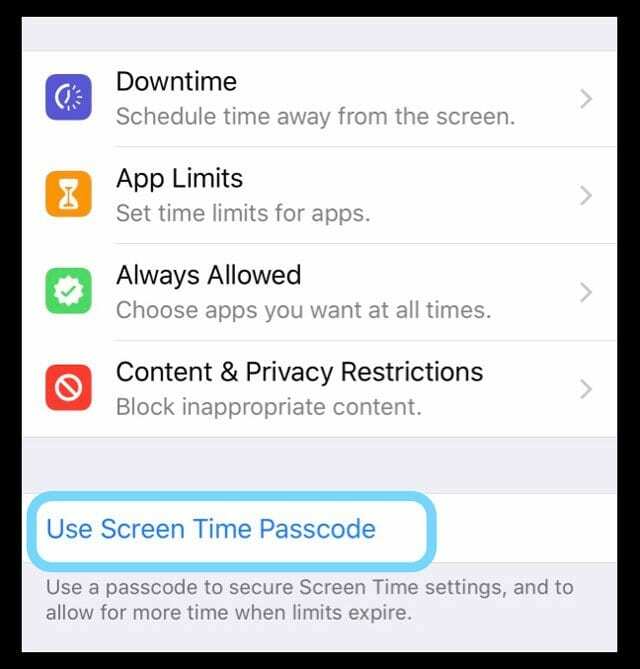
- Įveskite slaptažodį, kurį prisiminsite
- Patvirtinkite prieigos kodą
- Užsirašykite arba išsaugokite vėliau, kad galėtumėte atlikti pakeitimus ir išjungti šiuos apribojimus
- Jūsų apribojimai dabar aktyvūs
- Jei pamiršote ekrano laiko kodą, žr. šį straipsnį, kur rasite patarimų Kaip iš naujo nustatyti ekrano laiko kodą
- Norėdami išjungti, dar kartą bakstelėkite Turinio ir privatumo apribojimai.
- Įveskite ekrano laiko kodą
- Išjunkite turinio ir privatumo apribojimus, kad atgautumėte visišką prieigą prie „iDevice“.
Įjunkite apribojimus, kai perduodate įrenginį vaikui ar kam nors kitam
- Tiesiog bakstelėkite Nustatymai > Ekrano laikas > Turinio ir privatumo apribojimai
- Perjungti Turinio ir privatumo apribojimai įjungta
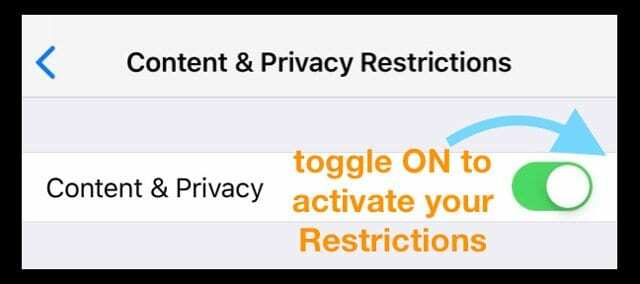
- Tada eikite į pagrindinį ekraną
- Visi anksčiau nustatyti apribojimai yra aktyvūs, kol juos išjungsite naudodami ekrano laiko kodą
Jau naudojate ekrano laiką, bet reikia nustatyti apribojimus ir tėvų kontrolę?
Jei anksčiau nustatėte ekrano laiką ir nenustatėte jokių apribojimų, galite juos įtraukti bet kuriuo metu!
- Jei turite ekrano laiko kodą.
- Bakstelėkite Turinio ir privatumo apribojimai ir įjunkite
- Atlikite skyriuje nurodytus 3–4 veiksmus „Jei iDevice yra jūsų“
- Kai atliksite visus pasirinkimus, bakstelėkite atgal mygtuką viršutiniame kairiajame kampe, kad grįžtumėte į pagrindinį ekrano laiko nustatymų puslapį
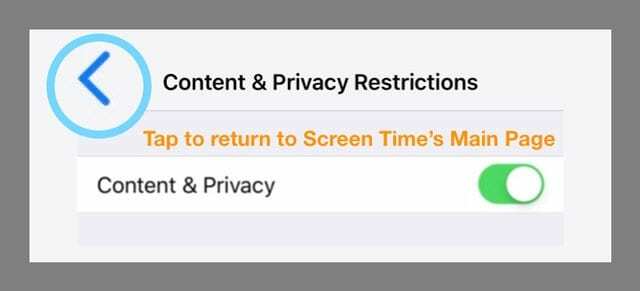
- Eikite į pagrindinį ekraną
- Jūsų apribojimai dabar yra aktyvūs. Norėdami juos išjungti, vadovaukitės 6 veiksmo instrukcijomis
- Jei neturite ekrano laiko slaptažodžio.
- Atviras Nustatymai > Ekrano laikas
- Atlikite visus veiksmus, nurodytus skyriuje „Jei iDevice yra jūsų“
Ar turite šeimos dalijimosi planą?
Jei turite šeimos bendrinimo planą ir esate šeimos organizatorius, įrenginius ir ekrano laiką taip pat galite tvarkyti nuotoliniu būdu.
Eiti į Nustatymai> Apple ID profilis> Šeimos bendrinimas> ir pasirinkite Ekrano laikas dalyje Bendros funkcijos. 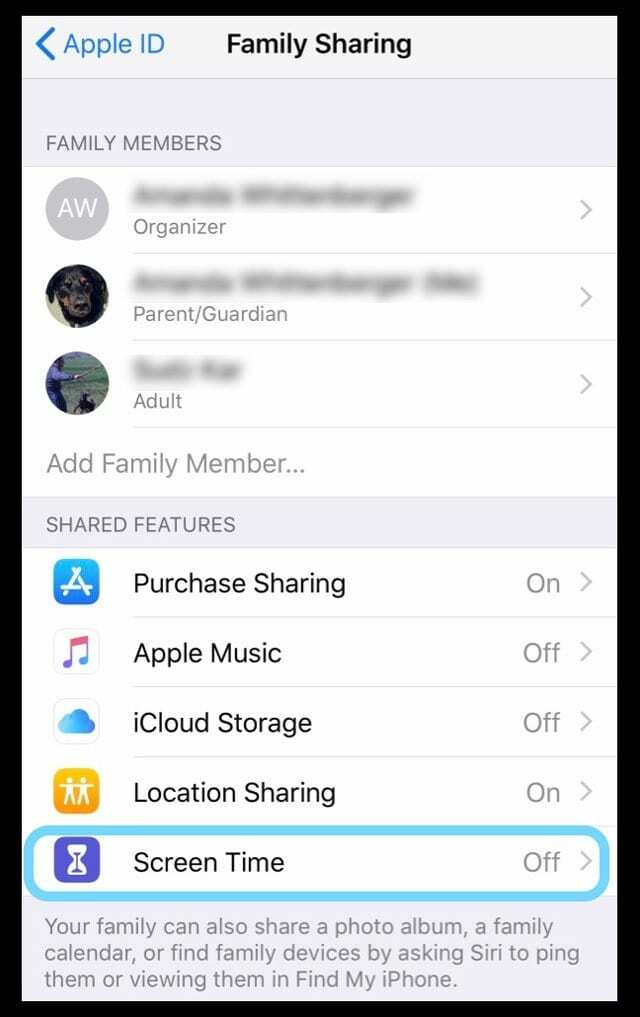
Norite išjungti apribojimus savo iPhone, iPad ar iPod Touch?
Išjungti apribojimus labai paprasta naudojant ekrano laiką
- Eiti į Nustatymai > Ekrano laikas
- Bakstelėkite Turinio ir privatumo apribojimai
- Jei prašoma, įveskite savo ekrano laiko kodą
- Išjunkite turinio ir privatumo apribojimus
Kai išjungiate apribojimus, išsaugomi ankstesni apribojimų nustatymai. Taigi kitą kartą įjungus apribojimus, bus rodomi ankstesni jūsų sprendimai, ką „leisti“ ir ką „neleisti“.
Norite išjungti ekrano laiką?
Jei norite, kad jūsų „iPhone“, „iPad“ ar „iPod Touch“ nerinktų duomenų apie tai, kaip naudojate įrenginį, galite išjungti ekrano laiką.
- Eiti į Nustatymai > Ekrano laikas
- Slinkite žemyn iki Išjungti ekrano laiką
- Jei prašoma, įveskite savo ekrano laiko kodą
Įrenginyje išjungus ekrano laiką ištrinama visa programa, svetainė ir pranešimų istorija. Kai ekrano laikas išjungtas, jūsų įrenginys neišsaugo jokių duomenų. Tik tada, kai iš naujo įjungiate ekrano laiką, jis renka bet kokius duomenis.

Didžiąją savo profesinio gyvenimo dalį Amanda Elizabeth (trumpiau Liz) mokė įvairius žmones, kaip naudoti žiniasklaidą kaip įrankį pasakoti savo unikalias istorijas. Ji žino keletą dalykų apie kitų mokymą ir vadovų kūrimą!
Tarp jos klientų yra Edutopia, Scribe vaizdo centras, Trečiojo kelio institutas, Bracket, Filadelfijos meno muziejus, ir Didysis paveikslų aljansas.
Elžbieta gavo žiniasklaidos kūrimo magistro laipsnį Temple universitete, kur ji taip pat dėstė bakalauro studijas, kaip adjuvantinė fakulteto narė jų Kino ir medijų meno katedroje.